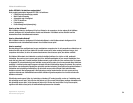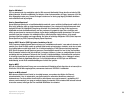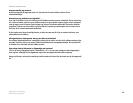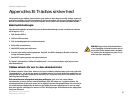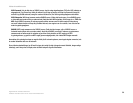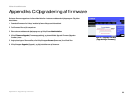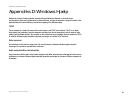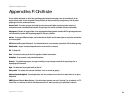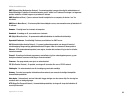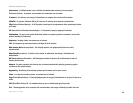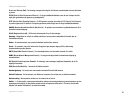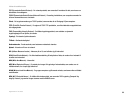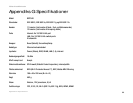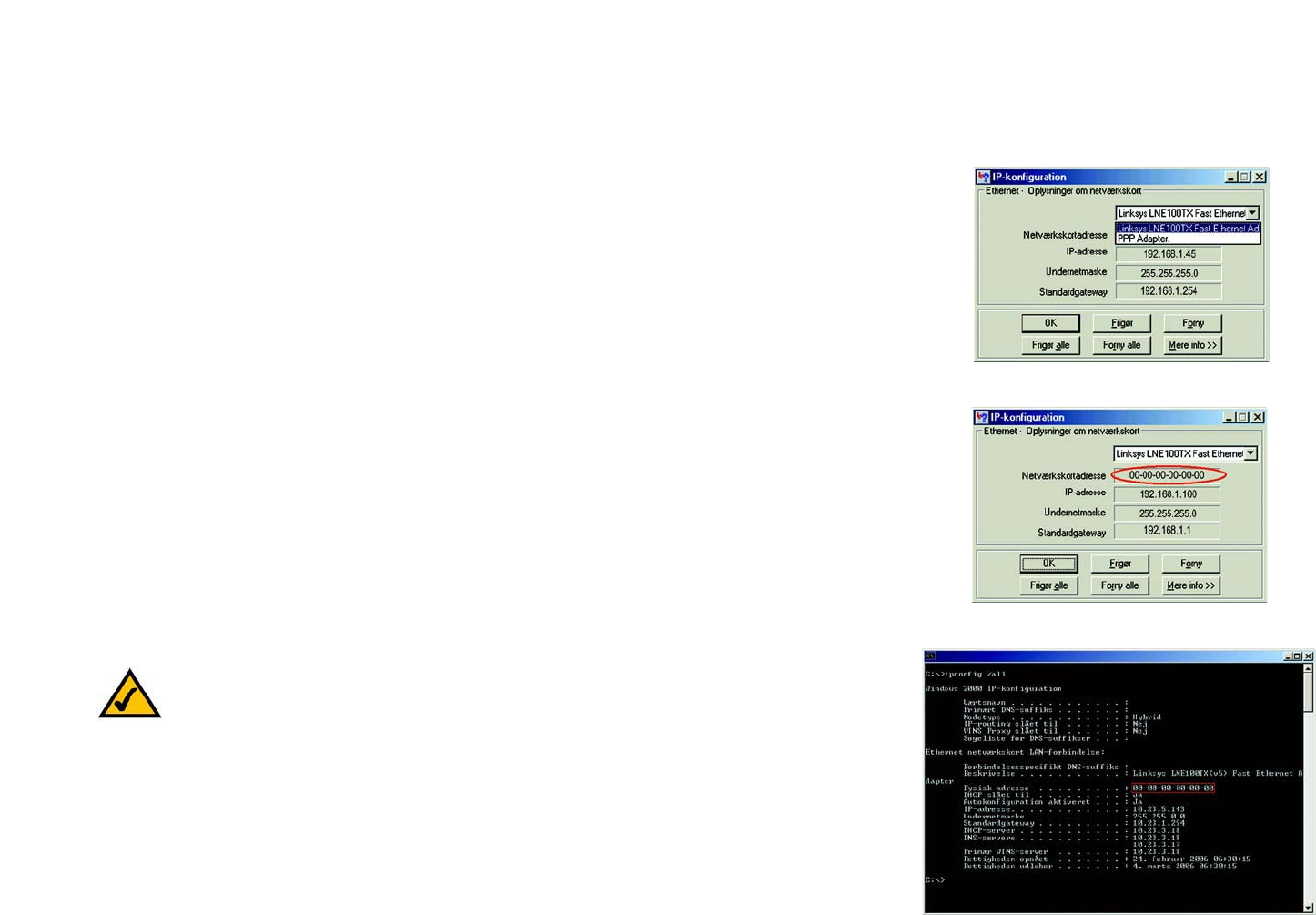
62
Appendiks E: Sådan finder du MAC-adressen og IP-adressen på dit Ethernet-kort
Instruktioner til Windows 98SE eller Me
Trådløs-G-bredbåndsrouter
Appendiks E: Sådan finder du MAC-adressen og
IP-adressen på dit Ethernet-kort
Dette afsnit beskriver, hvordan du finder MAC-adressen på din computers Ethernet-kort, så du kan anvende
routerens funktion til MAC-filtrering og/eller MAC-kopiering. Du kan også finde IP-adressen på din computers
Ethernet-kort. Denne IP-adresse bruges af routeren til filtrering, videresendelse og/eller DMZ-funktioner. Følg de
trin, der er beskrevet i dette appendiks, for at finde frem til kortets MAC- eller IP-adresse i Windows 98, Me,
2000 eller XP.
Instruktioner til Windows 98SE eller Me
1. Klik på Start og Kør. Skriv winipcfg i feltet Åbn. Tryk herefter på Enter eller OK.
2. Vælg det Ethernet-kort, du har forbundet til routeren via et CAT 5 Ethernet-netværkskabel, når skærmbilledet
IP-konfiguration vises. Se Figur E-1.
3. Skriv den kortadresse ned, som vises på computerens skærm (se Figur E-2). Dette er MAC-adressen på dit
Ethernet-kort. Den er angivet som en række tal og bogstaver.
MAC-adressen/kortadressen skal du bruge til kopiering af MAC-adressen eller til MAC-filtrering.
Eksemplet i Figur E-3 viser Ethernet-kortets IP-adresse som 192.168.1.100. Den tal- og bogstavkombination,
der vises på din computer, er muligvis ikke den samme som den, der er vist i eksemplet.
Instruktioner til Windows 2000 eller XP
1. Klik på Start og Kør. Skriv cmd i feltet Åbn. Tryk herefter på Enter eller OK.
2. Skriv ipconfig /all i kommandoprompten. Tryk herefter på Enter.
Figur E-2: MAC-adresse/kortadresse
Figur E-1: Skærmbilledet IP-konfiguration
Bemærk: MAC-adressen kaldes også kortadressen.
Figur E-3: MAC-adresse/fysisk adresse